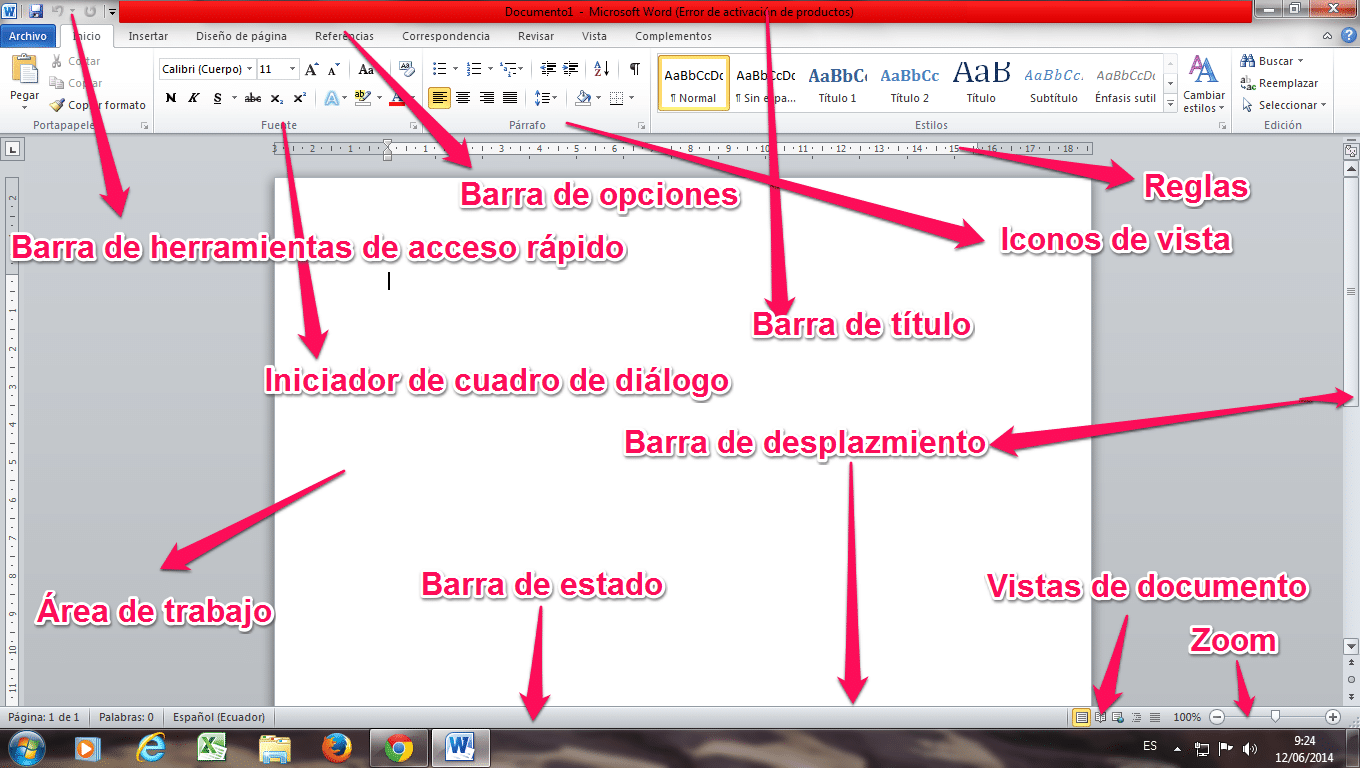
Alamin ang mga elemento ng Word window
Sa pangkalahatan, sa pamamagitan ng paggamit ng isang programa bilang pang-araw-araw na bilang Word, mayroong isang mahusay na antas ng kamangmangan sa bahagi ng mga gumagamit. Ang totoo ay sa maraming taon ng kasaysayan ay dumaan ito ng malaking pagbabago. Sa kadahilanang ito malalaman natin ang mga elemento ng isang window ng Word.
Mga elemento ng isang window ng Word
- Ang Menu Bar.
- Isang karaniwang toolbar.
- Bar ng tagapili ng icon ng tool.
- Mga icon ng tool.
- Mga scroll scroll.
- Ang Mga Pagtingin sa Dokumento at bar ng Katayuan.
- Isang lugar ng trabaho.
- Ang window ng tulong at paghahanap.
Mga elemento ng isang window ng Word. Menu bar
Ito ang unang punto ng pag-access sa lahat ng mga tool at gamit ng programa. Ito ay mayroong isang maginoo na form at mula dito ay kung saan natin mahahanap ang lahat ng mga elemento na kasama ng Salita. Alin ang nakaayos sa isang pangkat na paraan sa pamamagitan ng drop-down na menu.
Mga elemento ng isang window ng Word. Karaniwang toolbar
Ito ay isa sa mga toolbar na nakatayo sa itaas ng iba. Sa ito maaari nating hanapin ang lahat ng mga ginagamit na pagpipilian tulad ng: i-save ang mga file, buksan ang mga ito, kopyahin at i-paste, i-cut at i-print. Maaari din kaming makahanap ng mga pindutan ng tulong, mag-zoom o mga icon na nagbibigay-buhay o hindi pinapagana ang mga toolbar. Mayroon din itong mga sidebars o gallery ng imahe.
Bar ng tagapili ng icon ng tool
Ginagamit ang bar na ito upang piliin ang mga pangkat ng mga icon ng tool na gusto naming makuha. Sa paglipas ng mga taon, marami sa mga ito ay isinama. Sa parehong oras, ang mga may-akda ay napilitang ilagay ang icon ng tool sa isang mas komportableng paraan. Kabilang sa mga namumukod-tangi: ang format, ang mga elemento ng dokumento, ang disenyo, mga talahanayan, pagsusuri at graphics.
Mga icon ng tool
Makikita ito sa loob ng lahat ng mga icon ng tool, depende sa pangkat na napili. Ang lahat ng ito ay may isang maikling alamat na nagpapakita ng kanilang mga pag-andar, na lilitaw sa amin kapag inilagay namin ang aming sarili sa isang icon at maghintay ng ilang segundo.
Ang pinaka-katangian at lahat na nagamit natin nang ilang oras, ay ang mga format na format kung saan maaari nating piliin ang font na ginagamit nito. Sa mga ito maaari nating taasan ito, maglagay ng mga kulay, gumamit ng mga italic, magsingit ng isang imahe o isentro ang mga teksto.
Scroll bar
Mayroon kaming pahalang at patayong mga scroll bar, kung saan maaari kaming mag-navigate sa pamamagitan ng dokumento mula sa itaas hanggang sa ibaba, at mula kaliwa hanggang kanan. Gayundin, sa loob ng window na ito, maaari naming paginahin ang dokumento sa iba't ibang paraan. Tulad ng mga ito: Mga komento, pagbabago, seksyon, ayon sa mga patlang, talahanayan, graphics, tala at pamagat.
Pagtingin sa dokumento at status bar
Sa ito maaari naming baguhin ang layout ng view sa mga dokumento sa loob ng ibabang kaliwang bahagi gamit ang iba't ibang mga view, tulad ng draft, diagram, layout, ang buong screen at notepad. Ang lahat ng ito ay ginamit namin sa ilang mga punto sa aming gawain sa Salita. Tungkol sa estado, hindi ito magbibigay ng isang mas mabilis na pangkalahatang-ideya ng bilang ng mga pahina sa dokumento, ang pagbaybay at mga salita doon.
Lugar ng trabaho
Sa puntong ito, makakasulat kami ng aming dokumento, bilang karagdagan sa iyon, maaari kaming magkaroon ng access sa isang malaking bilang ng iba't ibang mga pagpipilian, kung saan kung mag-click kami sa aming kanang pindutan ng mouse at pumili kasama nito ng isang parirala na teksto ng teksto, gagawin namin makita ang iba't ibang mga pagpipilian.
Tulong at puwang sa paghahanap
Sa wakas mayroon kaming lugar na ito, kung saan maaari naming ipakilala ang isang pattern sa paghahanap. Papayagan kami ng program na ito na direktang makuha ang resulta at sa paggamit ng isang panel sa gilid kung saan makikita namin ang mga resulta ng paghahanap na nasasalamin namin.
Kung nagustuhan mo ang seksyong ito ng impormasyon, inaanyayahan ka naming suriin ang aming website upang matutunan mo ang higit pang mga artikulo tulad ng Ano ang APU at ano ang mga pagkakaiba sa isang CPU? Gayundin, iniiwan namin sa iyo ang sumusunod na video upang malaman mo ang tungkol sa mga elemento ng isang window ng Word.